Rumah >Tutorial sistem >LINUX >Pintasan yang anda mesti pelajari dalam CAD akan membuatkan anda terbang dalam lukisan
Pintasan yang anda mesti pelajari dalam CAD akan membuatkan anda terbang dalam lukisan
- 王林ke hadapan
- 2024-01-07 16:25:561044semak imbas

MA:属性匹配 ST:文字样式 COL:设置颜色 LA:图层操作 LT:线形 LTS:线形比例 LW:线宽 UN:图形单位 ATT:属性定义 ATE:编辑属性 BO:边界创建,包括创建闭合多段线和面域EXIT : QUIT:退出 EXP:输出其它格式文件 IMP:输入文件 OP,PR:自定义CAD设置 PRINT:打印 PU:清除垃圾 R:重新生成 REN:重命名 DS:设置极轴追踪 OS:设置捕捉模式 PRE:打印预览 TO:工具栏 V:命名视图 AA:面积 DI:距离 LI:显示图形数据信息 SU:减集 UNI:加集 IN:交集 D:测量 W:写块 G:对相W组合 F2:文本窗口 F3:对象捕捉 F4:数字化仪控制 F5:等轴测平面切换 F6:控制状态行上坐标的显示方式 F7:栅格 F9:捕捉栅格 F10:极轴 F11:对象追踪 F12:动态输入

PO:点 L:直线 XL:射线 PL:多段线 ML:多线 SPL:样条曲线 POL:正多边形 REC:矩形 C:圆 A:圆弧 DO:圆环 EL:椭圆 REG:面域 MT:多行文本 T:多行文本 B:块定义 I:插入块 W:定义块文件 DIV:等分 H:填充 F8:正交 MA:格式刷 CAL:计算器
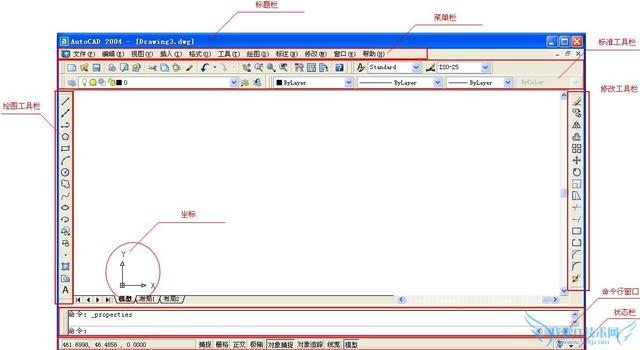
CO:复制 MI:镜像 AR:阵列 O:偏移 RO:旋转 M:移动 E:删除 X:分解 TR:修剪 EX:延伸 S:拉伸 LEN:直线拉长 SC:比例缩放 BR:打断 CHA:倒角 F:倒圆角 PE:多段线编辑 ED:修改文本 AL:对齐
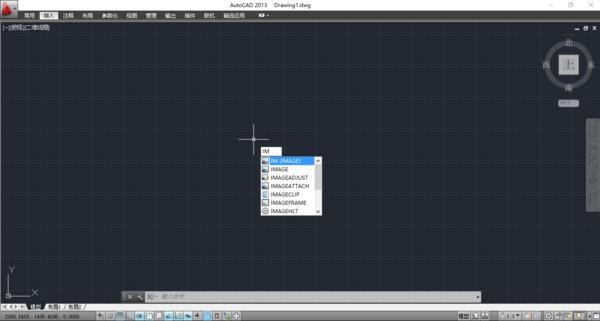
P:平移 Z+空格+空格:实时缩放 Z:局部放大 Z+P:返回上一视图 Z+E:显示全图5 Dimensi
DLI:直线标注 DAL:对齐标注 DRA:半径标注 DDI:直径标注 DAN:角度标注 DCE:中心标注 DOR:点标注 TOL:标注形位公差 LE:速引出标注 DBA:基线标注 DCO:连续标注 D:标注样式 DED:编辑标注 DOV :替换标注系统变量

【CTRL】+1:修改特性 【CTRL】+2:设计中心) 【CTRL】+O:打开文件 【CTRL】+N、M:新建文件 【CTRL】+P:打印文件 【CTRL】+S:保存文件 【CTRL】+Z:放弃 【CTRL】+X:剪切 【CTRL】+C:复制 【CTRL】+V:粘贴 【CTRL】+B :栅格捕捉 【CTRL】+F:对象捕捉 【CTRL】+G:栅格 【CTRL】+L:正交 【CTRL】+W:对象追踪 【CTRL】+U:极轴
1 Sebelum melukis gambar, lukis segi empat tepat dahulu dengan memasukkan dimensi panjang dan lebar untuk menentukan saiz maksimum gambar, kemudian pilih "Janakan Semula Semua Perintah" dalam menu edit, dan akhirnya tatal roda sehingga anda melihat gambar.
2 Apabila menukar grafik dalam versi tinggi CAD kepada versi rendah, mula-mula buka ikon versi tinggi ke cakera melalui "Save As", keluarkan versi rendah, kemudian pilih versi rendah, kemudian "Namakan semula", dan. kemudian simpan.
3. Gaya teks, gaya anotasi, dll. berada dalam menu format Gunakan arahan ini untuk mengubah suai format teks yang berkaitan.
4. Lukisan CAD boleh disalin ke WORD atau EXCEL melalui arahan salin dan tampal, tetapi sebelum menyalin, lukisan hendaklah dimaksimumkan melalui roda skrol, dan kemudian lukisan itu boleh dipaparkan melalui "pilih, salin dan tampal" Bertukar kepada WORD atau EXCEL.
5. Koordinat digunakan melalui menu anotasi Untuk arahan "Pangkas dan Regangan", pastikan anda memilih sempadan dahulu.
6 Koordinat pelan bangunan am (total station) adalah bertentangan dengan tanda koordinat dalam matematik atau komputer, jadi X dan Y hendaklah dimasukkan secara terbalik untuk menjadi betul. Perbezaan: Anda tidak boleh menggunakan titik perpuluhan apabila memasukkan koordinat dalam komputer.
7 Jika anda ingin mengulangi arahan yang baru anda laksanakan, hanya tekan Enter.
Atas ialah kandungan terperinci Pintasan yang anda mesti pelajari dalam CAD akan membuatkan anda terbang dalam lukisan. Untuk maklumat lanjut, sila ikut artikel berkaitan lain di laman web China PHP!

